环境一:阿里云CentOS7.4(HK,2核4G,10%突发性实例)
环境二:本子上的Win+Linux双系统
1.可视化界面
1 #安装X窗口 2 yum groups install -y "X Window System" 3 #安装MATE桌面 4 yum groups install -y "MATE Desktop" 5 #设置可视化界面启动 6 systemctl set-default graphical.target 7 #重启 8 reboot
2.Chrome安装:
1 #解决依赖 2 yum install -y redhat-lsb libXScrnSaver* epel-release libappindicator-gtk3 liberation-fonts 3 #下载 4 wget https://dl.google.com/linux/direct/google-chrome-stable_current_x86_64.rpm 5 #安装 6 rpm -ivh google-chrome-stable_current_x86_64.rpm 7 #root用户下添加停用沙箱 8 cd /usr/share/applications 9 #找到Chrome 添加 --no-sandbox
3.JDK安装
1 #下载 2 wget http://101.44.1.8/files/406700000752D161/download.oracle.com/otn-pub/java/jdk/10.0.2+13/19aef61b38124481863b1413dce1855f/jdk-10.0.2_linux-x64_bin.tar.gz 3 #解压 4 tar -zxvf jdk-10.0.2_linux-x64_bin.tar.gz 5 #配置环境变量 6 vi /etc/profile 7 #添加 8 export JAVA_HOME=/root/jdk-10.0.2 9 export CLASSPATH=.:${JAVA_HOME}/jre/lib/rt.jar:${JAVA_HOME}/lib/dt.jar:${JAVA_HOME}/lib/tools.jar 10 export PATH=$PATH:${JAVA_HOME}/bin 11 #使修改生效 12 source /etc/profile
4.Python3安装
1 #解决依赖 2 yum install -y zlib-devel bzip2-devel openssl-devel ncurses-devel sqlite-devel readline-devel tk-devel gdbm-devel db4-devel libpcap-devel xz-devel 3 #下载 4 wget https://www.python.org/ftp/python/3.6.0/Python-3.6.0.tar.xz 5 #创建目录 6 mkdir /usr/local/python3 7 #解压 8 tar -xvJf Python-3.6.0.tar.xz 9 #编译 10 cd Python-3.6.0 11 ./configure --prefix=/usr/local/python3 12 make && make install 13 #软链接 14 ln -s /usr/local/python3/bin/python3 /usr/bin/python3 15 ln -s /usr/local/python3/bin/pip3 /usr/bin/pip3
5.Pycharm安装
1 #下载 2 wget https://download.jetbrains.8686c.com/python/pycharm-professional-2018.2.3.tar.gz 3 #解压 4 tar -zxvf pycharm-professional-2018.2.3.tar.gz 5 #快捷方式---方式一 6 Tools -- Create Desktop Entry... -- Create the entry for all users 7 #快捷方式---方式二 8 vi /usr/share/applications/pycharm.desktop 9 #添加 10 [Desktop Entry] 11 Encoding=UTF-8 12 Name=Pycharm 13 Comment=pycharm-2018.2.3 14 Exec=/root/pycharm-2018.2.3/bin/pycharm.sh 15 Icon=/root/pycharm-2018.2.3/bin/pycharm.png 16 Terminal=false 17 StartupNotify=true 18 Type=Application 19 Categories=Application; 20 #退出后,赋予权限 21 chmod a+x /usr/share/applications/pycharm.desktop 22 #复制到桌面,双击后信任
6.快捷键
#应用程序-系统工具-设置-设备-键盘
1:打开终端(命令:/usr/bin/gnome-terminal)
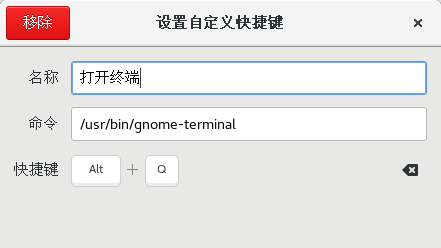
2:显示桌面

3:打开主目录

4:启动chrome

5:关闭窗口
